切割合并ASF和WMV
作者:网友整理
合并刀具切割v1.2 78.03M / 简体中文
点击下载
合并刀具切割(Merge Knife 3D)v1.3 87.82M / 简体中文
点击下载
xfplay正版v5.5.2 96.65M / 简体中文
点击下载很多情况下,一些朋友需要将喜欢的片段进行切割剪辑后,然后合并起来制作成一个完整的视频片段,这里所提到的视频剪辑与合并,完全可以借助AsFTools轻松实现,下面就来介绍剪辑与合并的方法。
切割视频片段
启动AsFTools,在主界面窗口单击“Add”按钮,在弹出的“打开”对话框中,选择需要剪辑的视频文件,然后单击“打开”按钮,这时被选择的文件添加到老程序界面列表框中(如图
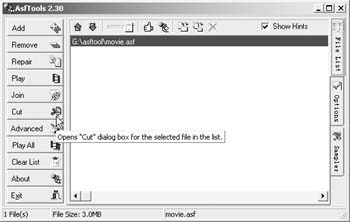
图1单击主界面窗口左侧的“Cut”按钮,弹出“ASF Cutter”对话框,单击界面中的“Play”按钮可以开始播放当前视频片段,单击“Pause”按钮暂停播放。在进行切割视频剪辑之前,首先拖动播放滑块到达播放起始点,单击“Set Start”按钮,完成后,拖动播放滑块到达结束点,单击“Set End”按钮设置播放切割结束位置(如图
图2单击“Jump to”按钮可以分别到达已经指定切割起始点和结束点,如果要预览切割后的效果,可以单击“Preview”按钮,如果打算同时切割当前剪辑多个片段,可以单击“Next”按钮,最后单击界面中的“Cut”按钮,此时弹出“Save as”对话框,在其中设置拆分后的新文件文件名和保存路径后单击“Save”按钮,此时会弹出一个DOS窗口,开始切割(如图
图3合并视频片段
合并WMA和ASF文件的方法是,启动AsFTools,然后单击界面中的“Add”按钮,打开第一个需要合并的视频文件,然后再次单击“Add”按钮,在弹出对话框中选择需要合并的其他视频文件,并返回到主界面窗口。
在界面窗口中看到所有添加的视频文件列表,然后单击界面中的“Join”按钮,程序弹出“另存为”窗口,在其中设置合并文件的保存文件名和文件路径,并单击“保存”按钮,接下来回弹出一个DOS窗口完成合并当前视频片段。
加载全部内容